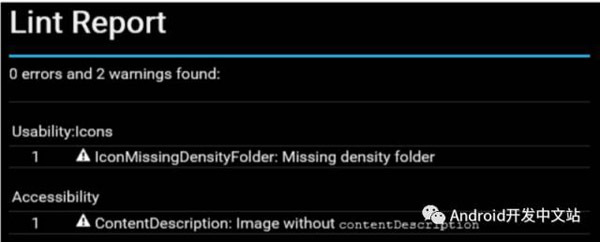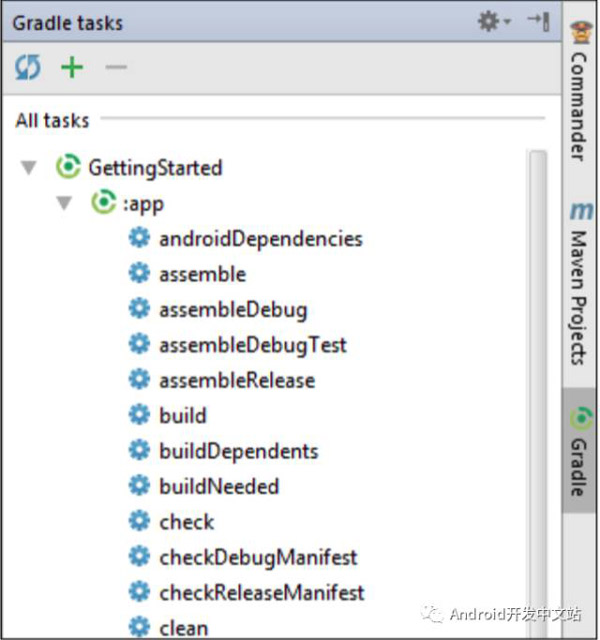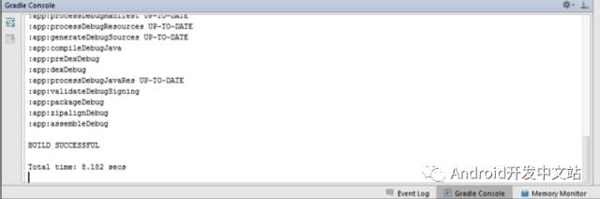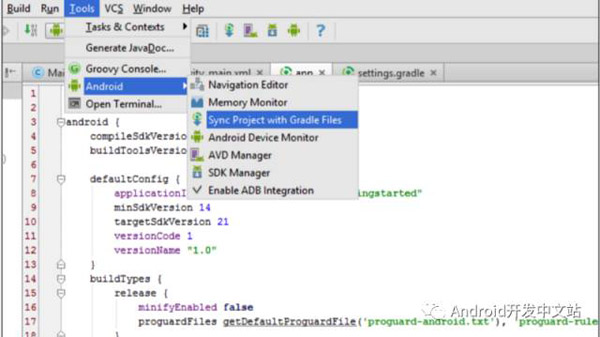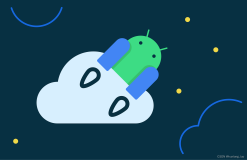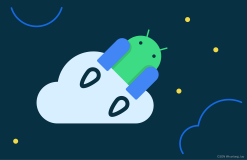在这一章,我们将学习以下内容:
- 理解Gradle文件
- 编写简单的构建任务
- 自制构建脚本
理解Gradle脚本
当然我们现在讨论的所有内容都是基于Android studio的,所以请先行下载相关工具。当我们创建一个新的工程,Android studio会默认为我们创建三个gradle文件,两个build.gradle,一个settings.gradle,build.gradle分别放在了根目录和moudle目录下,下面是gradle文件的构成图:
- MyApp
- ├── build.gradle
- ├── settings.gradle
- └── app
- └── build.gradle
setting.gradle解析
当你的app只有一个模块的时候,你的setting.gradle将会是这样子的:
- include ':app'
setting.gradle文件将会在初始化时期执行,关于初始化时期,可以查看上一篇博客,并且定义了哪一个模块将会被构建。举个例子,上述setting.gradle包含了app模块,setting.gradle是针对多模块操作的,所以单独的模块工程完全可以删除掉该文件。在这之后,Gradle会为我们创建一个Setting对象,并为其包含必要的方法,你不必知道Settings类的详细细节,但是你最好能够知道这个概念。
根目录的build.gradle
该gradle文件是定义在这个工程下的所有模块的公共属性,它默认包含二个方法:
- buildscript {
- repositories {
- jcenter()
- }
- dependencies {
- classpath 'com.android.tools.build:gradle:1.2.3'
- }
- }
- allprojects {
- repositories {
- jcenter()
- }
- }
buildscript方法是定义了全局的相关属性,repositories定义了jcenter作为仓库。一个仓库代表着你的依赖包的来源,例如maven仓库。dependencies用来定义构建过程。这意味着你不应该在该方法体内定义子模块的依赖包,你仅仅需要定义默认的Android插件就可以了,因为该插件可以让你执行相关Android的tasks。
allprojects方法可以用来定义各个模块的默认属性,你可以不仅仅局限于默认的配置,未来你可以自己创造tasks在allprojects方法体内,这些tasks将会在所有模块中可见。
模块内的build.gradle
模块内的gradle文件只对该模块起作用,而且其可以重写任何的参数来自于根目录下的gradle文件。该模块文件应该是这样:
- apply plugin: 'com.android.application'
- android {
- compileSdkVersion 22
- buildToolsVersion "22.0.1"
- defaultConfig {
- applicationId "com.gradleforandroid.gettingstarted"
- minSdkVersion 14
- targetSdkVersion 22
- versionCode 1
- versionName "1.0"
- }
- buildTypes {
- release {
- minifyEnabled false
- proguardFiles getDefaultProguardFile
- ('proguard-android.txt'), 'proguard-rules.pro'
- }
- }
- }
- dependencies {
- compile fileTree(dir: 'libs', include: ['*.jar'])
- compile 'com.android.support:appcompat-v7:22.2.0'
- }
插件
该文件的第一行是Android应用插件,该插件我们在上一篇博客已经介绍过,其是google的Android开发团队编写的插件,能够提供所有关于Android应用和依赖库的构建,打包和测试。
Android
该方法包含了所有的Android属性,而唯一必须得属性为compileSdkVersion和buildToolsVersion:
- compileSdkVersion:编译该app时候,你想使用到的api版本。
- buildToolsVersion:构建工具的版本号。
构建工具包含了很多实用的命令行命令,例如aapt,zipalign,dx等,这些命令能够被用来产生多种多样的应用程序。你可以通过sdk manager来下载这些构建工具。
defaultConfig方法包含了该app的核心属性,该属性会重写在AndroidManifest.xml中的对应属性。
- defaultConfig {
- applicationId "com.gradleforandroid.gettingstarted"
- minSdkVersion 14
- targetSdkVersion 22
- versionCode 1
- versionName "1.0"
- }
第一个属性是applicationId,该属性复写了AndroidManifest文件中的包名package
name,但是关于applicationId和package
name有一些不同。在gradle被用来作为Android构建工具之前,package
name在AndroidManifest.xml有两个作用:其作为一个app的唯一标示,并且其被用在了R资源文件的包名。
Gradle能够很轻松的构建不同版本的app,使用构建变种。举个例子,其能够很轻松的创建一个免费版本和付费版本的app。这两个版本需要分隔的标示码,所以他们能够以不同的app出现在各大应用商店,当然他们也能够同时安装在一个手机中。资源代码和R文件必须拥有相同的包名,否则你的资源代码将需要改变,这就是为什么Android开发团队要将package name的两大功能拆分开。在AndroidManifest文件中定义的package name依然被用来作为包名和R文件的包名。而applicationid将被用在设备和各大应用商店中作为唯一的标示。
接下来将是minSdkVersion和targetSdkVersion。这两个和AndroidManifest中的<uses-sdk>很像。minSdkVersion定义为最小支持api。
versionCode将会作为版本号标示,而versionName毫无作用。
所有的属性都是重写了AndroidManifest文件中的属性,所以你没必要在AndroidManifest中定义这些属性了。
buildTypes方法定义了如何构建不同版本的app,我们将在下一篇博客中有所介绍。
依赖包
依赖模块作为gradle默认的属性之一(这也是为什么其放在了Android的外面),为你的app定义了所有的依赖包。默认情况下,我们依赖了所有在libs文件下的jar文件,同时包含了AppCompat这个aar文件。我们将会在下一篇博客中讨论依赖的问题。
让我们开始tasks吧
如果你想知道你多少tasks可以用,直接运行gradlew tasks,其会为你展示所有可用的tasks。当你创建了一个Android工程,那么将包含Android tasks,build tasks,build setup tasks,help tasks,install tasks,verification tasks等。
基本的tasks
android插件依赖于Java插件,而Java插件依赖于base插件。
base插件有基本的tasks生命周期和一些通用的属性。
base插件定义了例如assemble和clean任务,Java插件定义了check和build任务,这两个任务不在base插件中定义。
这些tasks的约定含义:
- assemble: 集合所有的output
- clean: 清除所有的output
- check: 执行所有的checks检查,通常是unit测试和instrumentation测试
- build: 执行所有的assemble和check
Java插件同时也添加了source sets的概念。
Android tasks
android插件继承了这些基本tasks,并且实现了他们自己的行为:
- assemble 针对每个版本创建一个apk
- clean 删除所有的构建任务,包含apk文件
- check 执行Lint检查并且能够在Lint检测到错误后停止执行脚本
- build 执行assemble和check
默认情况下assemble tasks定义了assembleDebug和assembleRelease,当然你还可以定义更多构建版本。除了这些tasks,android 插件也提供了一些新的tasks:
- connectedCheck 在测试机上执行所有测试任务
- deviceCheck 执行所有的测试在远程设备上
- installDebug和installRelease 在设备上安装一个特殊的版本
- 所有的install task对应有uninstall 任务
build task依赖于check任务,但是不依赖于connectedCheck或者deviceCheck,执行check任务的使用Lint会产生一些相关文件,这些报告可以在app/build/outputs中查看:
android studio的tasks
你根本不必要去执行gradle脚本在命令行中,Android studio有其对应的工具:
在这个界面,你要做的就是双击了。当然你也可以在Android studio中打开命令行,执行相关命令,具体操作就不介绍了。
自定义构建
当你在Android studio中自定义了gradle文件,需要更新project:
其实该按钮,执行了generateDebugSources tasks,该任务会生成所有必要的classes文件。
BuildConfig和resources
- android {
- buildTypes {
- debug {
- buildConfigField "String", "API_URL",
- "\"http://test.example.com/api\""
- buildConfigField "boolean", "LOG_HTTP_CALLS", "true"
- }
- release {
- buildConfigField "String", "API_URL",
- "\"http://example.com/api\""
- buildConfigField "boolean", "LOG_HTTP_CALLS","false"
- }
- }
类似这些定义的常量,当定义了这些属性后,你完全可以在代码中使用:BuildConfig.API_URL和BuildConfig.LOG_HTTP
最近,Android tools team也让其里面定义string变为可能:
- android {
- buildTypes {
- debug {
- resValue "string", "app_name", "Example DEBUG"
- }
- release {
- resValue "string", "app_name", "Example"
- }
- }
- }
你可以在代码中使用这些string。其中“”不是必须得。
全局设置
如果你有很多模块在一个工程下,你可以这么定义你的project文件。
- allprojects {
- apply plugin: 'com.android.application'
- android {
- compileSdkVersion 22
- buildToolsVersion "22.0.1"
- }
- }
这只会在你的所有模块都是Android app应用的时候有效。你需要添加Android 插件才能访问Android的tasks。更好的做法是你在全局的gradle文件中定义一些属性,然后再模块中运用它们。比如你可以在根目录下这么定义:
- ext {
- compileSdkVersion = 22
- buildToolsVersion = "22.0.1"
那么你在子模块中就可以使用这些属性了:
- android {
- compileSdkVersion rootProject.ext.compileSdkVersion
- buildToolsVersion rootProject.ext.buildToolsVersion
- }
Project properties文件
上述方法是一种办法,当然还有很多办法:
- ext方法
- gradle.properties文件
- -p参数
- ext {
- local = 'Hello from build.gradle'
- }
- task printProperties << {
- println local // Local extra property
- println propertiesFile // Property from file
- if (project.hasProperty('cmd')) {
- println cmd // Command line property
- }
- }
当然你可以在gradle.properties中定义:
- propertiesFile = Hello from gradle.properties
你也可以输入命令行:
- $ gradlew printProperties -Pcmd='Hello from the command line'
- :printProperties
- Hello from build.gradle
- Hello from gradle.properties
- Hello from the command line
总结
在这篇博客中,我们细致的查看了Android studio生成的三个gradle文件,现在你应该能够自己去创建自己的gradle文件,我们还学习了最基本的构建任务,学习了Android 插件以及其tasks。
在接下来的几年里,Android开发生态将会爆炸性增长,很多有趣的依赖库将会让每个人去使用,在下一篇博客里面,我们将看看我们能有几种方式添加我们的依赖库,这样我们才能够避免造轮子。